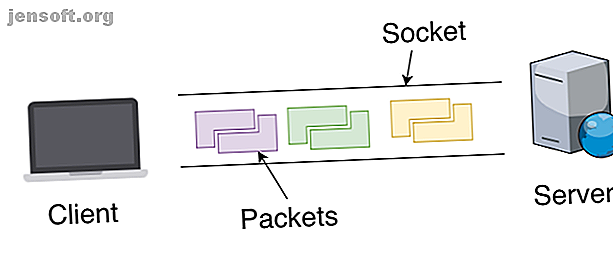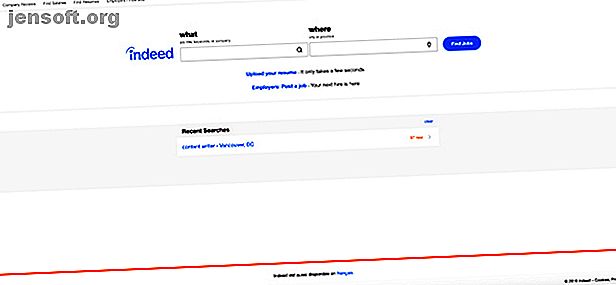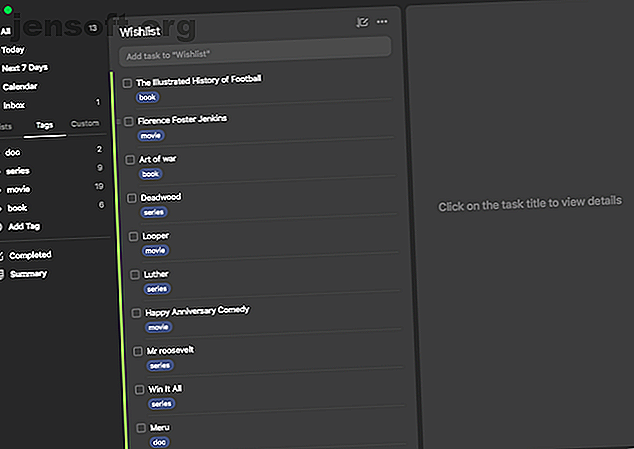
Comment utiliser TickTick pour améliorer la productivité: Notes, Lecture ultérieure et Tâches
Publicité
Je me suis inscrit à TickTick il y a des années pour garder un œil sur mes listes de tâches. Depuis lors, TickTick a évolué pour devenir une plate-forme de productivité à guichet unique.
Comme TickTick n'est plus limité à des tâches, vous pouvez l'utiliser pour prendre des notes, suivre vos habitudes, gérer des projets, etc. Si vous souhaitez commencer vous-même, voici un guide d'utilisation de TickTick pour tout.
1. Maintenir une liste de suivi et conserver les articles pour plus tard
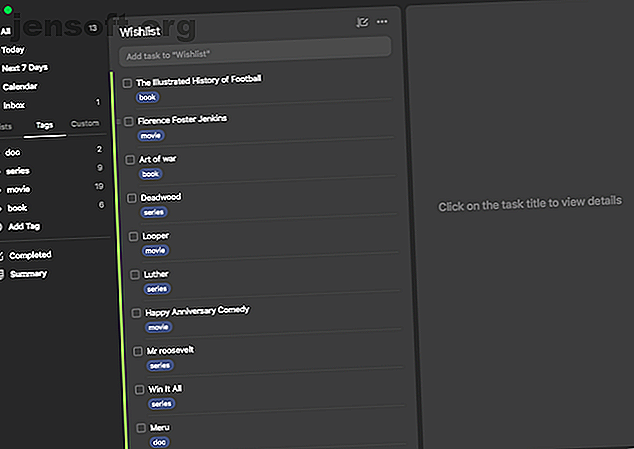
Les utilisateurs de TickTick n'ont pas besoin de maintenir une application distincte à lire plus tard. Grâce à ses nombreuses fonctionnalités d'organisation, vous pouvez facilement enregistrer les articles, livres, films ou tout contenu sur TickTick que vous prévoyez d'utiliser plus tard.
Par exemple, pour commencer, vous pouvez créer de nouvelles listes appelées Liste de surveillance et Lire plus tard . Chaque fois que vous rencontrez un article ou une recommandation d’émission télévisée que vous souhaitez revisiter plus tard, vous pouvez simplement le transférer dans ces listes.
En outre, pour éviter d'encombrer votre tableau de bord TickTick, vous devez regrouper ces listes dans un dossier. Pour former un dossier sur TickTick, vous devrez faire glisser une liste et la déposer sur une autre.
Alternativement, si vous ne voulez pas de listes dédiées pour chaque type de contenu, vous pouvez également utiliser la fonction tags de TickTick. TickTick a un onglet Tags qui vous permet de trouver rapidement ce que vous cherchez. Donc, si vous voulez lire un nouveau livre, vous pouvez lancer l'application et aller à Tags > Livres .
2. Suivez vos habitudes
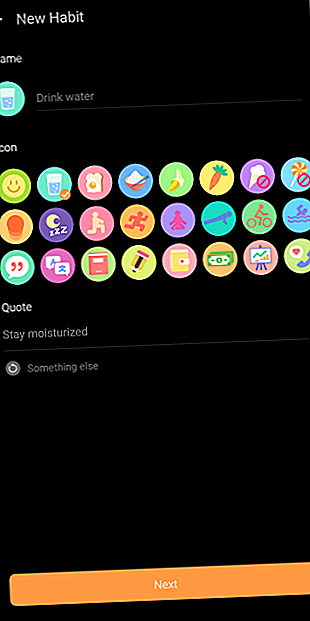
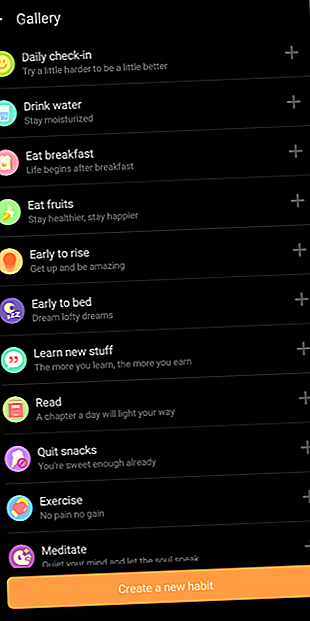
TickTick est également doté d’un système de suivi des habitudes élaboré dans ses applications mobiles. Vous pouvez choisir parmi une large gamme de préréglages tels que Manger des fruits, Boire de l'eau, Lire ou créer une nouvelle habitude.
TickTick vous permet de personnaliser avec précision les attributs de votre habitude. Vous pouvez choisir manuellement les jours, définir une citation de motivation, à quelle fréquence et quand l'application doit vous le rappeler, ainsi que votre objectif.
En outre, TickTick a une page de statistiques pour vos habitudes. Il vous indique des informations telles que votre taux d'achèvement et les mises à jour quotidiennes des objectifs. TickTick peut même synchroniser vos habitudes avec votre calendrier et la liste Aujourd'hui.
Pour ajouter une nouvelle habitude, ouvrez l'application TickTick et appuyez sur la petite icône Horloge du quatrième onglet sur l'écran d'accueil.
Si vous constatez que le traqueur d'habitudes de TickTick est limité, il existe de nombreuses autres applications mobiles que vous pouvez essayer pour atteindre vos objectifs. 5 nouvelles applications Habit qui fonctionnent réellement pour atteindre vos objectifs 5 nouvelles applications Habit qui fonctionnent réellement pour atteindre vos objectifs les applications sont parmi les outils de productivité les plus populaires. Avez-vous déjà essayé ces excellents nouveaux outils? Lire la suite .
3. Gérez votre temps avec le minuteur Pomodoro
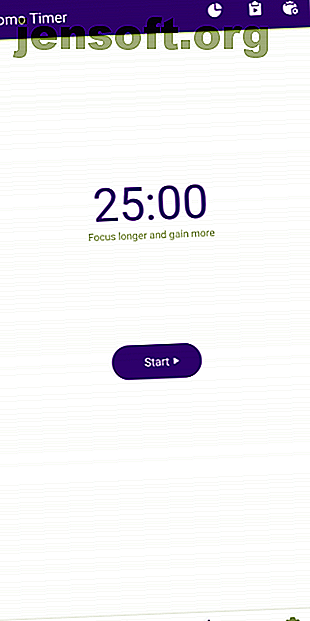
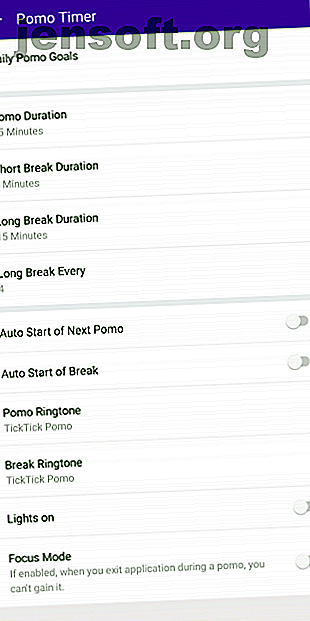
Les applications de TickTick offrent une minuterie Pomodoro aux personnes qui ont souvent du mal à se concentrer sur la tâche à accomplir. Pour les non-initiés, Pomodoro est une approche de la gestion du temps qui consiste à décomposer le travail en sessions courtes, séparées par des mini-pauses et des longues pauses.
Pour configurer une minuterie Pomo sur votre ordinateur, cliquez sur une tâche et, sous le menu à trois points situé dans le coin inférieur droit de l'invite, appuyez sur Démarrer Minuteur Pomo .
Dans les paramètres, vous pouvez spécifier vos objectifs pour le chronomètre Pomo, la durée de vos périodes de travail et de vos pauses et la fréquence des pauses. Si vous avez un compte TickTick premium, vous pouvez également écouter des bruits blancs pendant une minuterie Pomo active.
La minuterie Pomo est disponible sous forme d'onglet dédié en bas sur les clients mobiles de TickTick. Si vous ne le trouvez pas, allez dans Paramètres > Barre d'onglets et activez l' option Pomo .
Sur les applications de bureau de TickTick, cliquez sur une tâche> cliquez sur le menu à trois points > Démarrer Pomo Timer .
4. Prendre et stocker des notes
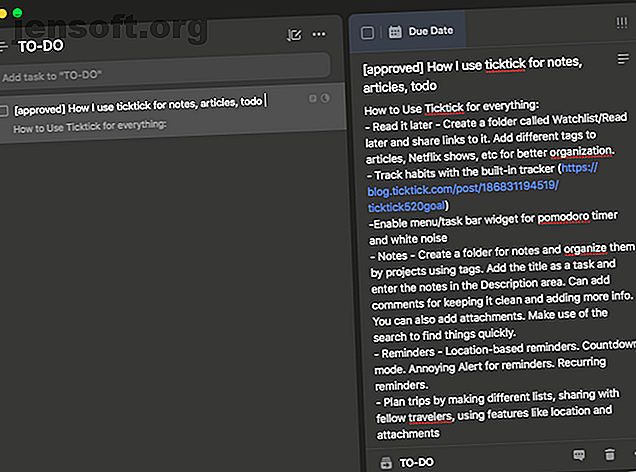
TickTick propose également plusieurs fonctionnalités pour remplacer votre application de notes existante.
Au lieu de traiter chaque entrée comme une tâche à faire, vous pouvez les utiliser comme titre pour une note. Chaque tâche sur TickTick a un champ de notes où vous pouvez noter vos pensées. Vous pouvez classer les notes de différents projets dans leurs propres listes séparées. Cet ensemble de listes lui-même peut aller dans un nouveau dossier appelé Notes.
Comme TickTick, au moment de la rédaction de ce document, ne dispose d’aucun outil de formatage, vous pouvez utiliser la section commentaires pour ajouter des informations supplémentaires et pour que la section de notes reste facile à lire.
Joindre des documents aux tâches
En plus de cela, TickTick vous permet de joindre des documents ou des images à des tâches utiles lorsque vous devez, par exemple, enregistrer un reçu ou un enregistrement audio. TickTick a une fonctionnalité de recherche qui peut parcourir toutes vos notes. Vous pouvez filtrer les résultats en fonction de toutes les périodes, balises, etc.
Notes d'impression
TickTick a également une option pour enregistrer ou partager vos notes sous forme d'images. Vous pouvez l'utiliser pour imprimer des listes de contrôle ou les transférer facilement à des personnes qui ne sont pas sur TickTick.
Pour ce faire, vous devrez de nouveau vous rendre dans le menu horizontal à trois points d’une tâche ou d’une liste, puis appuyer sur Partager . Faites glisser votre doigt sur l’onglet Image pour pouvoir partager l’image ou la sauvegarder localement sur votre téléphone.
5. Gérer des projets
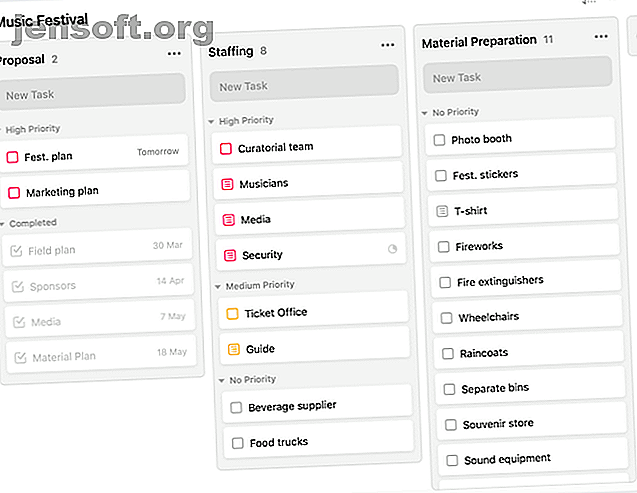
De plus, il est possible de gérer des projets en solo ou en équipe sur TickTick.
Pour commencer, créez des listes de tâches pour chaque aspect de votre projet. Déplacez ces listes dans un dossier et partagez-les avec les membres de votre équipe.
Une fois que vous avez jeté les bases, attribuez des tâches aux collaborateurs en cliquant sur l’icône Petits personnages située en haut de la tâche. Dans la section Notes, vous pouvez diviser un travail en sous-tâches. Appuyez sur l' icône de trois lignes pour passer en mode liste de contrôle.
En plus de cela, vous pouvez mettre à jour la progression d'une tâche. Cliquez sur l'espace noir derrière la section Date d'échéance d'une tâche pour le faire.
Prioriser les tâches
Utilisez TickTick pour définir les priorités de votre tâche. Les options de priorité se trouvent sous les trois points d’exclamation en regard d’une tâche.
Pour les comptes premium, une fonctionnalité intitulée Activités de tâche vous permet de garder un œil sur l'historique d'une tâche et de restaurer les anciennes versions si nécessaire.
Basculer vers la vue de tableau Kanban
Ce n'est pas tout. Vous pouvez transformer le tableau de bord des applications de bureau de TickTick en un tableau kanban de type Trello. Cette interface vous permet de déplacer facilement des tâches entre de nombreuses listes et d'obtenir une meilleure vue d'ensemble de votre projet.
L'option Kanban est accessible à partir du menu trois points de la page d'accueil de l'application de bureau.
6. Rappels
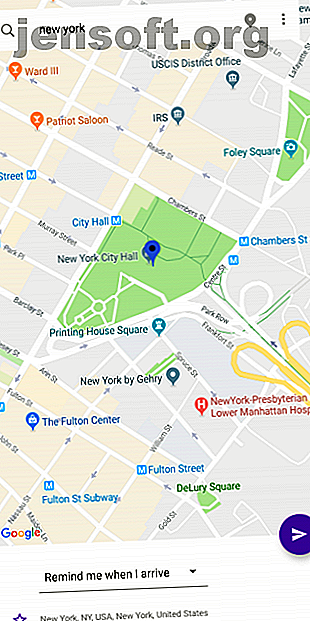
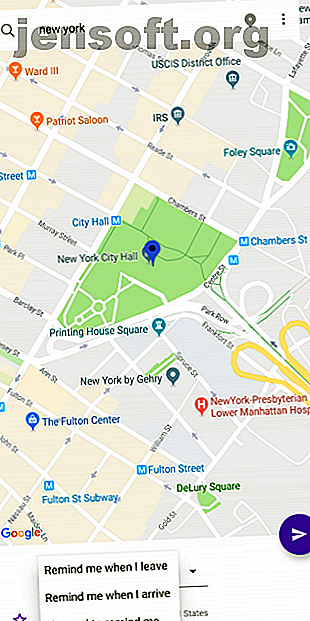
Les rappels font partie de toute bonne application de gestion des tâches. Les applications TickTick peuvent vous rappeler avant ou à la date d'échéance. Si nécessaire, configurez des rappels récurrents qui s’éteignent périodiquement en fonction de vos paramètres personnalisés.
Les rappels de tâches sur TickTick peuvent être déclenchés à l'aide de la géolocalisation. Pour ajouter des rappels géolocalisés, tapez sur une tâche à faire et allez dans le menu à trois points > Lieu . Naviguez maintenant jusqu'à l'emplacement où le rappel doit être activé.
Ensuite, en bas de l'écran, sélectionnez si TickTick doit appuyer sur le rappel lorsque vous arrivez aux coordonnées ou lorsque vous quittez l'endroit. Appuyez sur le bouton d'envoi violet pour enregistrer le rappel.
7. Planifiez un voyage en utilisant TickTick
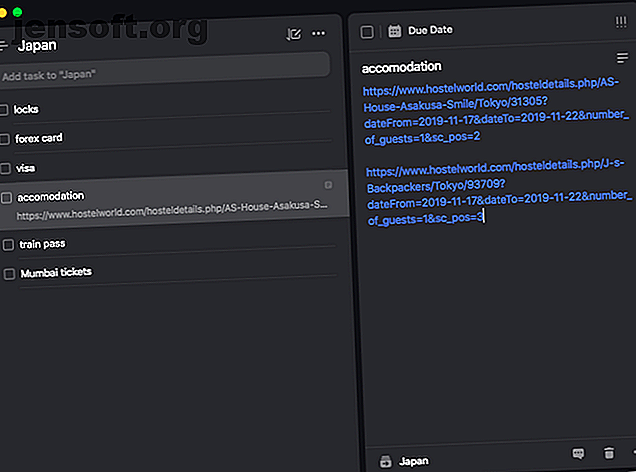
Les compétences polyvalentes de TickTick peuvent vous aider à planifier un voyage. Commencez par créer des listes spécifiques autour de vos voyages, telles que les sites que vous aimeriez voir, les articles que vous souhaitez emporter, les restaurants que vous souhaitez essayer et les œuvres.
Ces entrées peuvent être accompagnées de leurs emplacements respectifs. Pour ignorer le rappel et simplement ajouter un emplacement à une tâche, sélectionnez le troisième déclencheur intitulé « Pas besoin de me le rappeler ». Si vous êtes en groupe, vous pouvez partager les listes avec vos compagnons de voyage.
Dans ce scénario, ajoutez des liens vers d'autres conseils de voyage que vous avez peut-être rencontrés en ligne et triez vos préparatifs de voyage tels que billets, réservations, etc. à l'aide des fonctions de notes et de pièces jointes.
Optimisez votre expérience TickTick avec plus de conseils
TickTick est un outil de gestion de tâches polyvalent qui peut également servir d’application de note ou de planificateur de voyage en cas de besoin. De nombreuses fonctionnalités vous permettent de personnaliser l'expérience à votre guise.
Mais TickTick a des fonctionnalités cachées plus surprenantes. Essayez ces astuces et astuces TickTick pour chaque type de tâche que vous pouvez penser. 12 astuces TickTick pour chaque type de tâche que vous pouvez penser 12 astuces TickTick pour chaque type de tâche que vous pouvez penser Il existe de nombreuses astuces utiles cachées sous la surface de TickTick. Voici quelques conseils qui pourraient vous aider à gérer vos tâches. Lire la suite .
Explorez plus en détail: applications de prise de notes, liste de tâches à effectuer.